Datanet Barcode Manager Mobile Application

Κανένα μέρος αυτού του εγγράφου δεν επιτρέπεται να αναπαραχθεί ή να χρησιμοποιηθεί σε οποιαδήποτε μορφή ή με οποιοδήποτε ηλεκτρικό ή μηχανικό μέσο, χωρίς γραπτή άδεια από την Dataset Asia Pacific Pty Ltd. T/A Dataset. Αυτό περιλαμβάνει ηλεκτρονικά ή μηχανικά μέσα, όπως συστήματα φωτοτυπίας, καταγραφής ή αποθήκευσης και ανάκτησης πληροφοριών. Το υλικό σε αυτό το έγγραφο υπόκειται σε αλλαγές χωρίς προειδοποίηση.
Το Dataset δεν αναλαμβάνει καμία ευθύνη προϊόντος που προκύπτει από ή σε σχέση με την εφαρμογή ή τη χρήση οποιουδήποτε προϊόντος, κυκλώματος ή εφαρμογής που περιγράφεται στο παρόν. Καμία άδεια δεν χορηγείται, είτε ρητά είτε σιωπηρά, είτε με άλλο τρόπο βάσει οποιουδήποτε Dataset Asia Pacific Pty Ltd. T/A Dataset, δικαιώματα πνευματικής ιδιοκτησίας. Μια σιωπηρή άδεια υπάρχει μόνο για εξοπλισμό, κυκλώματα και υποσυστήματα που περιέχονται σε προϊόντα συνόλου δεδομένων.
Οι ονομασίες προϊόντων που αναφέρονται σε αυτό το έγγραφο ενδέχεται να είναι εμπορικά σήματα ή σήματα κατατεθέντα των αντίστοιχων εταιρειών τους και με το παρόν αναγνωρίζονται.
Εισαγωγή
Η εφαρμογή για φορητές συσκευές Barcode Manager™ έχει αναπτυχθεί για να παρέχει δύο ξεχωριστές λειτουργίες.
Η λειτουργία Σύγκριση γραμμωτού κώδικα επιτρέπει στον χρήστη να σαρώσει δύο γραμμωτούς κώδικες στη σειρά και να προσδιορίσει αν ταιριάζουν και οι δύο.
Η λειτουργία Barcode List επιτρέπει σε ένα χρήστη να σαρώσει πολλούς γραμμικούς κώδικες και να καταγράψει τις σαρώσεις είτε σε .CSV είτε σε .TXT file.
Άνοιγμα της εφαρμογής για πρώτη φορά
Εντοπίστε το λογότυπο του Barcode Manager (εικόνα 2.0.0) και μετά ανοίξτε την εφαρμογή.
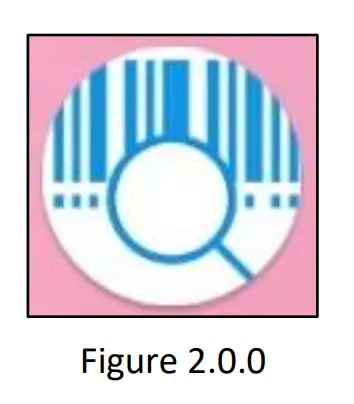
Όταν η εφαρμογή ανοίξει για πρώτη φορά θα εμφανιστεί ένα αναδυόμενο παράθυρο στην οθόνη που ζητά άδεια για να επιτραπεί η πρόσβαση σε φωτογραφίες, πολυμέσα και files στη συσκευή (Εικόνα 2.0.1). Για να λειτουργήσει η εφαρμογή πρέπει να της παραχωρηθεί αυτή η άδεια, εάν ο χρήστης επιλέξει Άρνηση, η εφαρμογή θα κλείσει και θα χρειαστεί να ανοίξει ξανά και στη συνέχεια θα πρέπει να επιλεγεί το Να επιτρέπεται.

Λειτουργία σύγκρισης γραμμωτού κώδικα
Σύγκριση γραμμωτού κώδικα – Μην στέλνετε δεδομένα
Για να επιλέξετε τη Λειτουργία σύγκρισης γραμμωτού κώδικα (αυτό μπορεί να έχει ήδη επιλεγεί από προεπιλογή κατά το άνοιγμα της εφαρμογής) κάντε κλικ στο εικονίδιο ρυθμίσεων στην επάνω δεξιά γωνία της οθόνης. Η οθόνη ρυθμίσεων έχει δύο καρτέλες - την καρτέλα "Ρυθμίσεις εφαρμογής" και την καρτέλα "Ρυθμίσεις SMTP". Στην οθόνη "Ρυθμίσεις εφαρμογής" κάτω από την υποκεφαλίδα "Λειτουργία εφαρμογής" (εικόνα 3.1.1) υπάρχουν δύο ρυθμιστικά - Σύγκριση γραμμικού κώδικα και Λίστα γραμμωτού κώδικα, όταν το ένα είναι ενεργοποιημένο το άλλο θα απενεργοποιηθεί αυτόματα.

Όταν η Σύγκριση γραμμωτού κώδικα είναι ενεργοποιημένη, πολλές ρυθμίσεις θα είναι γκριζαρισμένες (εικόνα 3.1.2) και μπορούν να αγνοηθούν μέχρι να χρησιμοποιήσετε τη λειτουργία Λίστα γραμμωτού κώδικα, κάντε κύλιση στο κάτω μέρος των ρυθμίσεων και επιλέξτε το κουμπί ΑΠΟΘΗΚΕΥΣΗ. Θα εμφανιστεί ένα αναδυόμενο παράθυρο που θα ρωτά εάν "είσαι σίγουρος ότι θέλετε να αποθηκεύσετε τις αλλαγές σας;" επιλέξτε ΟΚ. Οι ρυθμίσεις δεν θα αλλάξουν μέχρι να αποθηκευτούν.

Για να χρησιμοποιήσετε τη λειτουργία σύγκρισης γραμμωτού κώδικα, πρώτα σαρώστε έναν γραμμωτό κώδικα και ο γραμμωτός κώδικας θα συμπληρωθεί στην πρώτη υποδοχή στον πίνακα αποτελεσμάτων (εικόνα 3.1.3).

Μόλις σαρωθεί ένας δεύτερος γραμμωτός κώδικας, ο γραμμωτός κώδικας του θα εμφανιστεί στιγμιαία στη δεύτερη υποδοχή του πίνακα αποτελεσμάτων πριν διαγραφεί η οθόνη και θα εμφανιστεί ένα αναπτυσσόμενο μενού που θα σας ειδοποιεί για το εάν οι γραμμικοί κώδικες ταιριάζουν (εικόνα 3.1.4 & εικόνα 3.1.5).


Σύγκριση γραμμωτού κώδικα – Αποστολή δεδομένων
Για να στείλετε δεδομένα με το Barcode Manager θα πρέπει να ρυθμίσετε τις ρυθμίσεις SMTP – Ενότητα 5.1 – Ρυθμίσεις SMTP.
Για να επιλέξετε τη Λειτουργία σύγκρισης γραμμωτού κώδικα (αυτό μπορεί να έχει ήδη επιλεγεί από προεπιλογή κατά το άνοιγμα της εφαρμογής) κάντε κλικ στο εικονίδιο ρυθμίσεων στην επάνω δεξιά γωνία της οθόνης. Η οθόνη ρυθμίσεων έχει δύο καρτέλες - την καρτέλα Ρυθμίσεις εφαρμογής και την καρτέλα Ρυθμίσεις SMTP, Στην οθόνη Ρυθμίσεις εφαρμογής βρίσκονται οι ρυθμίσεις Αναγνωριστικό συσκευής και Τοποθεσία (εικόνα 3.2.0) που είναι
προαιρετικά πρόσθετα δεδομένα που ενημερώνουν τον παραλήπτη του email σε ποια συσκευή και τοποθεσία έγινε η σάρωση, αυτά μπορούν να τοποθετηθούν στη γραμμή θέματος ή στο σώμα του email.
Κάτω από τη δευτερεύουσα επικεφαλίδα Λειτουργία εφαρμογής (εικόνα 3.2.0) υπάρχουν δύο ρυθμιστικά - Σύγκριση γραμμωτού κώδικα και Λίστα γραμμωτού κώδικα, όταν το ένα είναι ενεργοποιημένο, το άλλο θα απενεργοποιηθεί αυτόματα.

Όταν η Σύγκριση γραμμωτού κώδικα είναι ενεργοποιημένη, οι πολλές ρυθμίσεις θα είναι γκριζαρισμένες και θα μπορούν να αγνοηθούν μέχρι να χρησιμοποιήσετε τη λειτουργία Λίστα γραμμωτού κώδικα, κάντε κύλιση στο κάτω μέρος των ρυθμίσεων και επιλέξτε το κουμπί ΑΠΟΘΗΚΕΥΣΗ. Θα εμφανιστεί ένα αναδυόμενο παράθυρο που θα ρωτά εάν "είσαι σίγουρος ότι θέλετε να αποθηκεύσετε τις αλλαγές σας;" επιλέξτε ΟΚ. Οι ρυθμίσεις δεν θα αλλάξουν μέχρι να αποθηκευτούν.
Για να χρησιμοποιήσετε τη λειτουργία σύγκρισης γραμμωτού κώδικα, πρώτα σαρώστε έναν γραμμωτό κώδικα και ο γραμμωτός κώδικας θα συμπληρωθεί στην πρώτη υποδοχή στον πίνακα αποτελεσμάτων (εικόνα 3.2.1). Μόλις σαρωθεί ένας δεύτερος γραμμωτός κώδικας, ο γραμμωτός κώδικας του θα εμφανιστεί στιγμιαία στη δεύτερη υποδοχή του πίνακα αποτελεσμάτων πριν διαγραφεί η οθόνη και θα εμφανιστεί ένα αναπτυσσόμενο μενού που θα σας ειδοποιεί για το εάν οι γραμμικοί κώδικες ταιριάζουν (εικόνα 3.2.2 & εικόνα 3.2.3).



Για να στείλετε ένα email για Σύγκριση γραμμωτού κώδικα, επιλέξτε το εικονίδιο στο επάνω αριστερό μέρος της οθόνης όταν βρίσκεστε στην κύρια οθόνη Σύγκριση γραμμωτού κώδικα.
Στην οθόνη Send Log History (εικόνα 3.2.4) το πρώτο πεδίο θα είναι το πεδίο Παραλήπτης. Εάν έχετε ορίσει έναν προεπιλεγμένο παραλήπτη, αυτός θα έχει ήδη συμπληρωθεί. Εάν όχι, θα πρέπει να εισαχθεί ένας παραλήπτης.

Δεδομένα προς αποστολή εμφανίζει το εύρος των δεδομένων που θα συμπεριληφθούν στο file από μια ημερομηνία σε μια ημερομηνία. Από προεπιλογή θα είναι η τρέχουσα ημέρα. Εάν είναι επιλεγμένο το Send All Data, όλα τα σαρωμένα δεδομένα θα συμπεριληφθούν στο file από την τελευταία διαγραφή του ιστορικού καταγραφής.
Για να επιστρέψετε στην κύρια οθόνη σύγκρισης γραμμωτού κώδικα, πατήστε το κουμπί Πίσω, για να στείλετε το email πατήστε το κουμπί Αποστολή. Για να διαγράψετε το ιστορικό καταγραφής πατήστε το κουμπί Διαγραφή ιστορικού καταγραφής. Όταν πατηθεί το κουμπί Αποστολή, θα εμφανιστεί μια ειδοποίηση που θα λέει εάν στάλθηκε με επιτυχία ή αν υπήρχε πρόβλημα με την αποστολή.
Λειτουργία λίστας γραμμωτού κώδικα
Λίστα γραμμωτού κώδικα – Να μην αποστέλλονται δεδομένα
Για να επιλέξετε τη Λειτουργία Λίστας Barcode, κάντε κλικ στο εικονίδιο ρυθμίσεων στην επάνω δεξιά γωνία της οθόνης. Η οθόνη ρυθμίσεων έχει δύο καρτέλες - την καρτέλα Ρυθμίσεις εφαρμογής και την καρτέλα Ρυθμίσεις SMTP. Στην οθόνη ρυθμίσεων εφαρμογής κάτω από την υποκεφαλίδα Λειτουργία εφαρμογής (εικόνα 4.1.0) υπάρχουν δύο ρυθμιστικά - Σύγκριση γραμμωτού κώδικα και Λίστα γραμμωτού κώδικα, όταν το ένα είναι ενεργοποιημένο, το άλλο θα απενεργοποιηθεί αυτόματα.

Μόλις ενεργοποιηθεί η Λίστα γραμμωτών κωδίκων, επιλέξτε το πλαίσιο ελέγχου «Να επιτρέπονται διπλότυπα» εάν θέλετε να σαρώσετε γραμμωτούς κώδικες πολλές φορές. Κάντε κύλιση στο κάτω μέρος των ρυθμίσεων και επιλέξτε το κουμπί SAVE (εικόνα 4.1.1). Θα εμφανιστεί ένα αναδυόμενο παράθυρο που θα ρωτά εάν "είσαι σίγουρος ότι θέλετε να αποθηκεύσετε τις αλλαγές σας;" επιλέξτε ΟΚ. Οι ρυθμίσεις δεν θα αλλάξουν μέχρι να αποθηκευτούν.

Για να χρησιμοποιήσετε τη λειτουργία Barcode List, σαρώστε τους γραμμωτούς κώδικες που θέλετε να εμφανίζονται στον πίνακα αποτελεσμάτων (εικόνα 4.1.2). Εάν δεν έχετε επιτρέψει διπλότυπους γραμμωτούς κώδικες και ένας έχει σαρωθεί, θα λάβετε μια ειδοποίηση που θα σας ενημερώνει ότι ο γραμμωτός κώδικας έχει ήδη σαρωθεί σε αυτήν την περίοδο λειτουργίας.

Εάν ένας γραμμωτός κώδικας σαρώθηκε κατά λάθος και πρέπει να διαγραφεί από τον πίνακα, πατήστε τον κωδικό στον πίνακα και μόλις τονιστεί με πορτοκαλί, πατήστε τον ξανά και θα εμφανιστεί ένα μήνυμα που θα σας ρωτάει εάν θέλετε να αφαιρέσετε τον γραμμωτό κώδικα από τον πίνακα. Κάνοντας κλικ στο «ΝΑΙ» θα αφαιρεθεί από τον πίνακα (εικόνα 4.1.3).

Σημείωση: εάν έχετε επιτρέψει διπλότυπους γραμμωτούς κώδικες, σαρωμένα αντίγραφα και, στη συνέχεια, απενεργοποιήστε τους διπλότυπους γραμμωτούς κώδικες. τα διπλότυπα που έχετε ήδη σαρώσει θα εξακολουθούν να εμφανίζονται στον πίνακα, αλλά δεν θα μπορείτε να σαρώσετε περισσότερα διπλότυπα μέχρι να επιτραπούν ξανά.
Λίστα Barcode – Αποστολή δεδομένων
Για να στείλετε δεδομένα με το Barcode Manager θα πρέπει να ρυθμίσετε τις ρυθμίσεις SMTP – Ενότητα 5.1 – Ρυθμίσεις SMTP.
Για να επιλέξετε τη Λειτουργία Λίστας Barcode, κάντε κλικ στο εικονίδιο ρυθμίσεων στην επάνω δεξιά γωνία της οθόνης. Η οθόνη ρυθμίσεων έχει δύο καρτέλες - την καρτέλα Ρυθμίσεις εφαρμογής και την καρτέλα Ρυθμίσεις SMTP. Στην οθόνη ρυθμίσεων εφαρμογής υπάρχουν οι ρυθμίσεις Αναγνωριστικό συσκευής και Τοποθεσία, τα οποία είναι προαιρετικά πρόσθετα δεδομένα που λένε στον παραλήπτη του email σε ποια συσκευή και τοποθεσία έγινε η σάρωση. Αυτά μπορούν να τοποθετηθούν στη γραμμή θέματος ή στο σώμα του email. Κάτω από την υποεπικεφαλίδα Λειτουργία εφαρμογής (εικόνα 4.2.0) υπάρχουν δύο ρυθμιστικά - Σύγκριση γραμμωτού κώδικα και Λίστα γραμμωτού κώδικα, όταν το ένα είναι ενεργοποιημένο το άλλο θα απενεργοποιηθεί αυτόματα.

Μόλις ενεργοποιηθεί η Λίστα γραμμωτών κωδίκων, επιλέξτε το πλαίσιο ελέγχου «Να επιτρέπονται διπλότυπα» εάν θέλετε να σαρώσετε γραμμωτούς κώδικες πολλές φορές. Συμπεριλάβετε τη γραμμή κεφαλίδας file Η ρύθμιση επιτρέπει στους χρήστες να πληκτρολογούν κείμενο που θα εμφανίζεται ως κεφαλίδα στο CSV ή στο TXT file. Εάν μείνει κενό, δεν θα υπάρχει κεφαλίδα στο file (εικόνα 4.2.1).

Εάν ένας γραμμωτός κώδικας σαρώθηκε κατά λάθος και πρέπει να διαγραφεί από τον πίνακα, πατήστε τον κωδικό στον πίνακα και μόλις τονιστεί με πορτοκαλί, πατήστε τον ξανά και θα εμφανιστεί ένα μήνυμα που θα σας ρωτάει εάν θέλετε να αφαιρέσετε τον γραμμωτό κώδικα από τον πίνακα. Κάνοντας κλικ στο «ΝΑΙ» θα αφαιρεθεί από τον πίνακα (εικόνα 4.2.3).

File Ο τύπος σάς επιτρέπει να κάνετε εναλλαγή μεταξύ μορφής CSV και TXT για το file επισυνάπτεται στο email. Βάση File Το όνομα επιτρέπει στο χρήστη να αλλάξει το όνομα του file επισυνάπτεται στα email.
Η μεταβλητή 1, η μεταβλητή2 και η μεταβλητή 3 επιτρέπουν στο χρήστη να αλλάξει το file όνομα για να περιέχει μια επιλογή από 5 διαφορετικές μεταβλητές, οι επιλογές είναι: Καμία, Αναγνωριστικό συσκευής, Τοποθεσία, Ημερομηνία και Ημερομηνία Ώρα. Μόλις ολοκληρωθούν οι ρυθμίσεις επιλέξτε το κουμπί SAVE. Θα εμφανιστεί ένα αναδυόμενο παράθυρο που θα ρωτά εάν "είσαι σίγουρος ότι θέλετε να αποθηκεύσετε τις αλλαγές σας;" επιλέξτε ΟΚ. Οι ρυθμίσεις δεν θα αλλάξουν μέχρι να αποθηκευτούν.
Για να χρησιμοποιήσετε τη λειτουργία Barcode List, σαρώστε τους γραμμωτούς κώδικες που θέλετε να εμφανίζονται στον πίνακα αποτελεσμάτων (εικόνα 4.2.2). Εάν δεν έχετε επιτρέψει διπλότυπους γραμμωτούς κώδικες και ένας έχει σαρωθεί, θα λάβετε μια ειδοποίηση που θα σας ενημερώνει ότι ο γραμμωτός κώδικας έχει ήδη σαρωθεί σε αυτήν την περίοδο λειτουργίας.

Σημείωμα: εάν έχετε επιτρέψει διπλότυπους γραμμωτούς κώδικες, σαρωμένα αντίγραφα και, στη συνέχεια, απενεργοποιήστε τους διπλότυπους γραμμωτούς κώδικες. τα διπλότυπα που έχετε ήδη σαρώσει θα εξακολουθούν να εμφανίζονται στον πίνακα, αλλά δεν θα μπορείτε να σαρώσετε περισσότερα διπλότυπα μέχρι να επιτραπούν ξανά
Για να στείλετε ένα email για τη Λίστα γραμμωτού κώδικα, επιλέξτε το εικονίδιο στο επάνω αριστερό μέρος της οθόνης όταν βρίσκεστε στην κύρια οθόνη της λίστας γραμμωτών κωδίκων.
Στην οθόνη Λίστα αποστολής (εικόνα 4.2.4) το πρώτο πεδίο θα είναι το πεδίο Παραλήπτης. Εάν έχετε ορίσει έναν προεπιλεγμένο παραλήπτη, αυτός θα έχει ήδη συμπληρωθεί. Εάν όχι, θα πρέπει να εισαχθεί ένας παραλήπτης.

File Προview δείχνει μια προview του ονόματος του file που θα επισυναφθεί στο email. Αυτό το όνομα θα εξαρτηθεί από τα διάφορα file ρυθμίσεις ονόματος που μπορούν να διαμορφωθούν.
Υπάρχει μια λίστα με όλους τους γραμμωτούς κώδικες που έχουν σαρωθεί, από αυτήν την οθόνη οι γραμμικοί κώδικες δεν μπορούν να αφαιρεθούν, αυτό είναι δυνατό μόνο από την κύρια οθόνη.
Για να επιστρέψετε στην κύρια οθόνη της Λίστας Barcode, πατήστε το κουμπί Πίσω, για να στείλετε το email πατήστε το κουμπί Αποστολή. Για να διαγράψετε το ιστορικό σάρωσης, πατήστε το κουμπί Εκκαθάριση ιστορικού σάρωσης. Όταν πατηθεί το κουμπί Αποστολή, θα εμφανιστεί μια ειδοποίηση που θα λέει εάν στάλθηκε με επιτυχία ή αν υπήρχε πρόβλημα με την αποστολή.
Αποστολή δεδομένων σε email
Οθόνη ρυθμίσεων SMTP
Η αποστολή ενός email με την εφαρμογή Barcode Manager είναι εντελώς προαιρετική τόσο για Σύγκριση Barcode όσο και για Λίστα Barcode. Για να στείλετε ένα email μέσω της εφαρμογής θα πρέπει να διαμορφωθούν οι ρυθμίσεις SMTP. Η πρόσβαση στις Ρυθμίσεις SMTP γίνεται μεταβαίνοντας πρώτα στην οθόνη ρυθμίσεων και στην καρτέλα Ρυθμίσεις SMTP. Απαιτούνται οι ακόλουθες ρυθμίσεις για την αποστολή email: Διακομιστής SMTP, Αποστολέας, Θύρα και SSL/TLS.
Το πεδίο Προεπιλεγμένος παραλήπτης θα συμπληρώσει αυτόματα το πεδίο παραλήπτη κατά την αποστολή από οποιαδήποτε λειτουργία εφαρμογής (εικόνα 5.1.0).

Οι ρυθμίσεις: Συμπερίληψη Αναγνωριστικού συσκευής, Συμπερίληψη τοποθεσίας, Συμπερίληψη Ημερομηνίας και Ώρας δίνουν την επιλογή να συμπεριληφθούν τα δεδομένα τους είτε στη γραμμή θέματος είτε στο σώμα του email. Το αναγνωριστικό συσκευής και η τοποθεσία είναι προαιρετικά πρόσθετα δεδομένα που ενημερώνουν τον παραλήπτη του email σε ποια συσκευή και τοποθεσία έγινε η σάρωση. Το αναγνωριστικό συσκευής και η τοποθεσία βρίσκονται στην καρτέλα Ρυθμίσεις εφαρμογής στην οθόνη ρυθμίσεων. Η προεπιλεγμένη γραμμή θέματος και το προεπιλεγμένο σώμα ηλεκτρονικού ταχυδρομείου σάς επιτρέπουν να εισαγάγετε οποιοδήποτε κείμενο θέλετε να εμφανίζεται στη γραμμή θέματος και στο σώμα του μηνύματος ηλεκτρονικού ταχυδρομείου.
Το κουμπί Test Email σάς επιτρέπει να ελέγξετε εάν η αποστολή email λειτουργεί ή όχι με τις τρέχουσες διαμορφωμένες ρυθμίσεις. Μια ειδοποίηση θα σας ενημερώσει εάν το δοκιμαστικό email στάλθηκε με επιτυχία και ο προεπιλεγμένος παραλήπτης θα λάβει το email. Το δοκιμαστικό email θα δείξει επίσης πώς φαίνεται η Προεπιλεγμένη γραμμή θέματος και το προεπιλεγμένο σώμα email (εικόνα 5.1.1).
Κατά την έξοδο από την οθόνη Ρυθμίσεις SMTP, το κουμπί Αποθήκευση πρέπει να πατηθεί και να επιβεβαιωθεί διαφορετικά οι διαμορφώσεις δεν θα αποθηκευτούν (εικόνα 5.1.1).

Ρυθμίσεις File και Δημιουργία αντιγράφων ασφαλείας δεδομένων στον υπολογιστή
Πρόσβαση στον εσωτερικό χώρο αποθήκευσης
Υπάρχουν τρεις χρήσεις για την πρόσβαση στον εσωτερικό χώρο αποθήκευσης της συσκευής σε σχέση με το Barcode Manager. Ανακτούν μηνύματα ηλεκτρονικού ταχυδρομείου που έχουν σταλεί προηγουμένως, ένα αρχείο καταγραφής Σύγκρισης γραμμωτού κώδικα και αντιγράφουν τις τρέχουσες ρυθμίσεις παραμέτρων.
Σε μια συσκευή Android Zebra, συνδέστε τη συσκευή στον υπολογιστή, σύρετε προς τα κάτω στη συσκευή, επιλέξτε Σύστημα Android, όταν πατηθεί θα λέει "USB για file μεταφορά» και «Πατήστε για περισσότερες επιλογές», όταν πατήσετε θα υπάρχει επιλογή μεταφοράς files (εικόνα 6.1.0), αυτό θα επιτρέψει στον υπολογιστή να ανοίξει τις συσκευές fileμικρό. Όταν επιλεγεί αυτή η επιλογή, θα ανοίξει ένας νέος φάκελος στον υπολογιστή με το όνομα της συσκευής. Θα υπάρχει ένας υποφάκελος με το όνομα «Internal Shared Storage» (εικόνα 6.1.1). Μόλις σε αυτόν τον υποφάκελο το files στη συσκευή θα είναι ορατό. Ο φάκελος "BarcodeManager" είναι αυτό στον οποίο θέλετε να αποκτήσετε πρόσβαση.


Ανάκτηση αρχείων καταγραφής σύγκρισης μηνυμάτων ηλεκτρονικού ταχυδρομείου και γραμμωτού κώδικα
Στο φάκελο Barcode Manager υπάρχει ένας υποφάκελος με το όνομα "Αποστολή αρχείου". Σε αυτόν τον φάκελο περιέχεται κάθε CSV ή TXT file επισυνάπτεται στα email που έχουν σταλεί από τη συσκευή.
Στο φάκελο Barcode Manager υπάρχει ένα CSV file με το όνομα «Scandate _Log». Αυτό το CSV file περιέχει τα δεδομένα καταγραφής για την εφαρμογή Σύγκριση γραμμωτού κώδικα.

Αντιγράψτε τις τρέχουσες ρυθμίσεις εφαρμογής
Εάν έχετε πολλές συσκευές που θα χρησιμοποιούν την εφαρμογή Barcode Manager, ίσως θέλετε να διαμορφώσετε τις ρυθμίσεις μόνο μία φορά και να τις αντιγράψετε στις υπόλοιπες συσκευές.
ΟΧΙTE: Αυτό μπορεί να γίνει μόνο σε συσκευές που δεν έχουν ήδη αποθηκευμένες ρυθμίσεις στη συσκευή. Εάν μια συσκευή έχει ήδη αποθηκευμένες ρυθμίσεις και στη συνέχεια έχει λάβει ένα νέο "SettingConfig.xml" file, δεν θα γίνει τίποτα. Οι ήδη διαμορφωμένες ρυθμίσεις στη συσκευή θα αντικαταστήσουν τη νέα διαμόρφωση file.
Αυτό μπορεί να γίνει αντιγράφοντας το "SettingConfig.xml" file στον φάκελο «Διαχείριση γραμμωτού κώδικα» και επικολλώντας το file κάπου ασφαλές στον υπολογιστή σας. Μόλις το file αντιγράφεται και αποθηκεύεται, μπορείτε να αποσυνδέσετε τη συσκευή και να συνδέσετε μια νέα συσκευή. Η νέα συσκευή θα πρέπει να έχει ανοίξει την εφαρμογή τουλάχιστον μία φορά, οπότε δημιουργείται ο φάκελος "Διαχείριση γραμμωτού κώδικα". Ακολουθήστε τις οδηγίες στο 6.1 Πρόσβαση στον εσωτερικό χώρο αποθήκευσης και, στη συνέχεια, επικολλήστε το "SettingConfig.xml" file στο φάκελο "Διαχείριση γραμμωτού κώδικα". Την επόμενη φορά που θα ανοίξει η εφαρμογή, οι ρυθμίσεις θα ενημερωθούν στη διαμόρφωση στο αντίγραφο ασφαλείας file.

ΥΠΟΣΤΗΡΙΞΗ ΠΕΛΑΤΩΝ
Weslern Αυστραλία
28 Stiles Av
Burswood, WA6100
Νότια Αυστραλία
96 Gilbert St
Αδελαΐδα, SA 5000
Νέα Νότια Ουαλία
2.11/32 Δελχί Road
North Ryde, NSW 2113
1300 328263
www.datanet.com.au

Έγγραφα / Πόροι
 |
Datanet Barcode Manager Mobile Application [pdf] Οδηγός χρήστη Barcode Manager Mobile Application, Manager Mobile Application, Mobile Application, Application |



